Se hai mai dimenticato la password, non sei solo ... è probabilmente uno dei problemi di supporto tecnico più comuni che ho riscontrato nel corso degli anni. Fortunatamente se stai usando Ubuntu, è stato incredibilmente facile resettare la tua password.
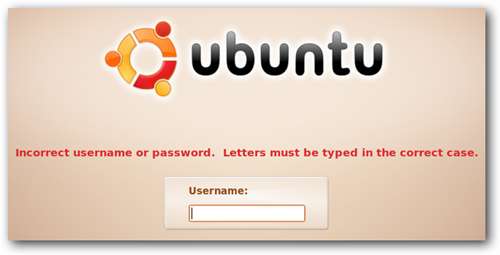
Tutto ciò che serve è regolare leggermente i parametri di avvio e digitare uno o due comandi, ma ti guideremo attraverso di esso.
Reimposta la tua password di Ubuntu
Riavvia il computer, quindi non appena vedi la schermata di caricamento di GRUB, assicurati di premere il tasto ESC in modo da poter accedere al menu.
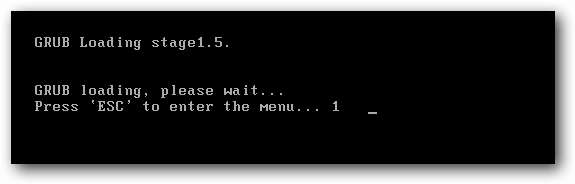
Root Shell - Metodo semplice
Se hai l'opzione, puoi scegliere la voce "modalità di ripristino" dal menu, che di solito si trova proprio sotto l'opzione predefinita del kernel.

Quindi scegli "Drop to root shell prompt" da questo menu.
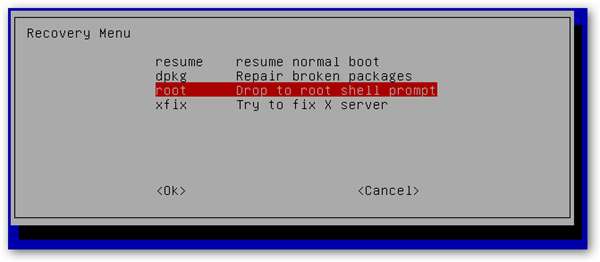
Questo dovrebbe darti un prompt della shell di root.
Metodo alternativo della shell di root
Se non hai l'opzione della modalità di ripristino, questo è il modo alternativo per modificare manualmente le opzioni di grub per consentire una shell di root.
Per prima cosa dovrai assicurarti di scegliere il kernel di avvio normale che usi (in genere solo quello predefinito), quindi utilizzare il tasto "e" per scegliere di modificare l'opzione di avvio.
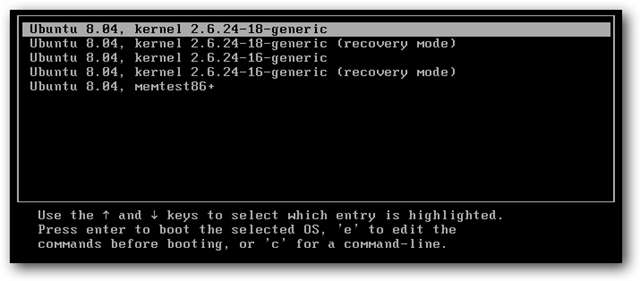
Ora basta premere il tasto freccia in basso sull'opzione "kernel", quindi utilizzare il tasto "e" per passare alla modalità di modifica per l'opzione kernel.
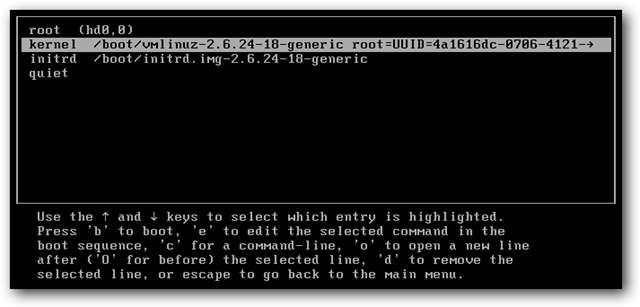
Per prima cosa ti verrà presentata una schermata molto simile a questa:
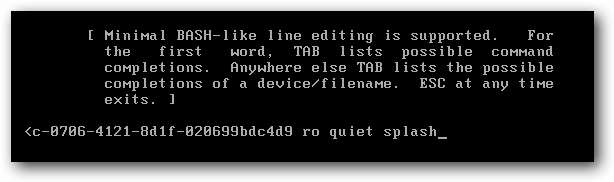
Dovrai rimuovere la parte "ro quiet splash" con il tasto backspace, quindi aggiungerla alla fine:
rw init = / bin / bash
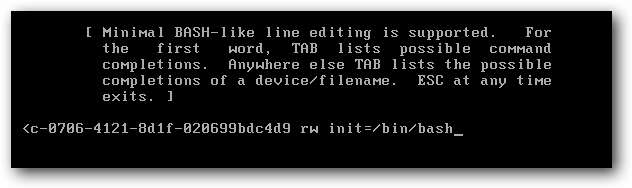
Dopo aver premuto Invio dopo aver regolato la riga del kernel, dovrai usare il tasto B per scegliere di avviare con quell'opzione.
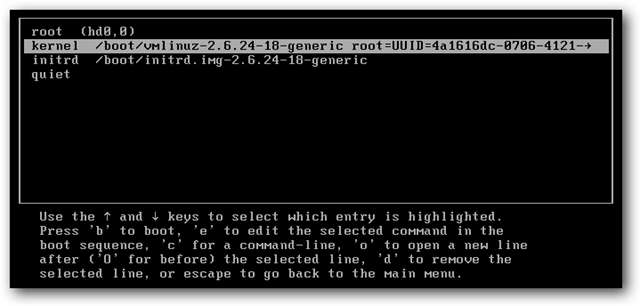
A questo punto il sistema dovrebbe avviarsi molto rapidamente a un prompt dei comandi.
Modifica della password effettiva
È possibile utilizzare il seguente comando per reimpostare la password:
passwd <nomeutente>
Ad esempio, il mio nome utente è geek Ho usato questo comando:
passwd geek
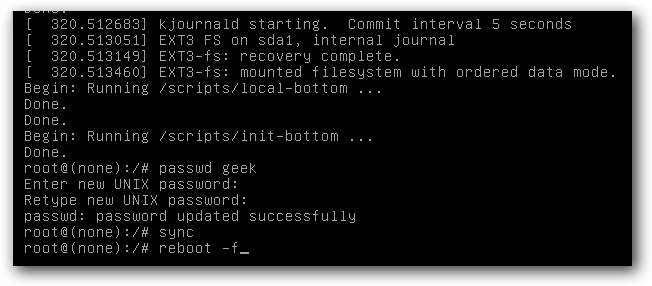
Dopo aver modificato la password, utilizzare i seguenti comandi per riavviare il sistema. (Il comando di sincronizzazione si assicura di scrivere i dati sul disco prima del riavvio)
sincronizzazione
riavviare –f
Ho scoperto che il parametro –f era necessario per far funzionare il comando di riavvio per qualche motivo. Puoi sempre ripristinare l'hardware, ma assicurati di utilizzare prima il comando di sincronizzazione.
E ora dovresti essere in grado di accedere senza problemi.







